Pokud chceš vytvořit atraktivní 3D projekt v After Effects, animování skácejícího bodu přes glóbus je dokonalá výzva. V této příručce ti ukážu, jak zvládnout základy této animace a nechat svůj bod skákat přes různé geografické oblasti. Cílem je vytvořit plynulou a vizuálně atraktivní animaci, která efektivně přesune bod z jedné lokality na druhou přes glóbus.
Hlavní poznatky
- Proces vytváření skáčícího bodu na glóbusu vyžaduje přidání a animaci nulových objektů v After Effects.
- Smysluplné uspořádání a trasa pro animaci jsou esenciální pro dosažení požadovaných přechodů.
- Aplikace klíčových snímků a jemné doladění animace přináší požadovaný výsledek.
Podrobný návod
Nejprve musíš vytvořit novou kompozici v After Effects. Načti své potřebné soubory, jako je glóbus a body, které mají sloužit jako cílové lokality. Začni výběrem kompozice, kterou použiješ k vytvoření 3D efektu.
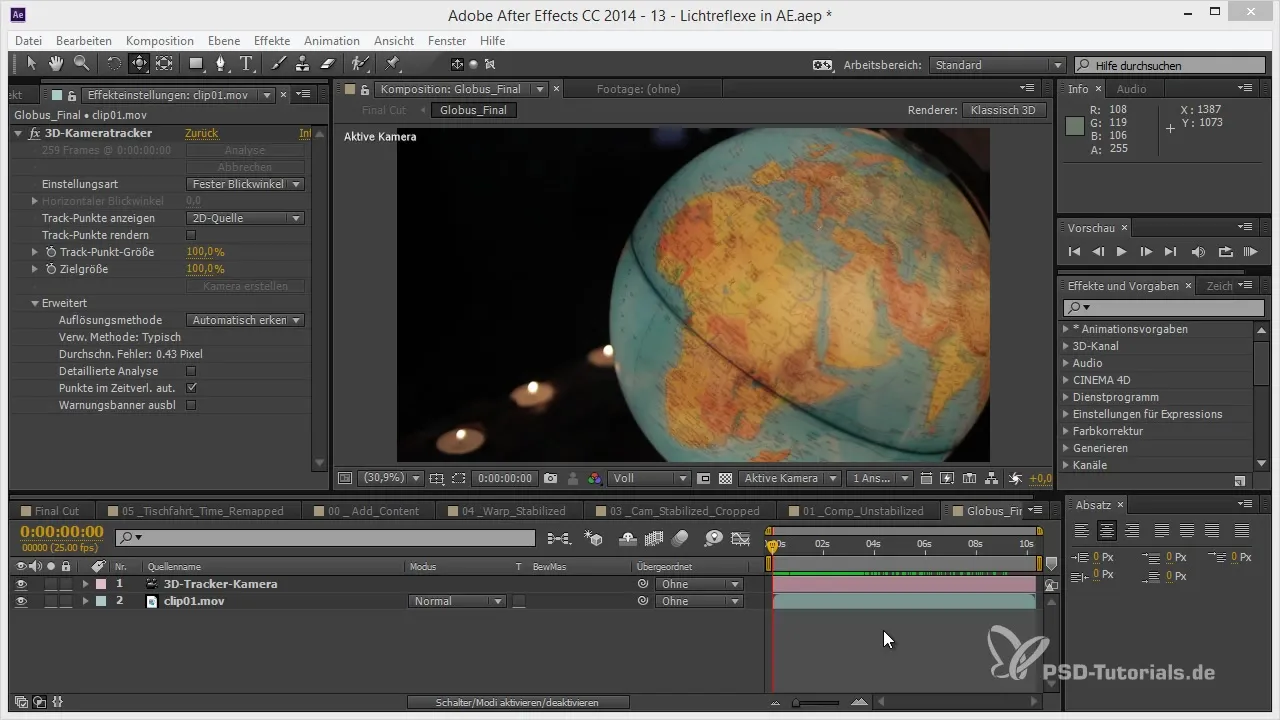
Nyní je čas definovat skáčící body. Budeš potřebovat trackovací body pro svou animaci, proto je rozumné zvolit 3D body, která můžeš později animovat. Klikni pravým tlačítkem na kompozici a vytvoř nulové vrstvy pro každý vybraný bod.
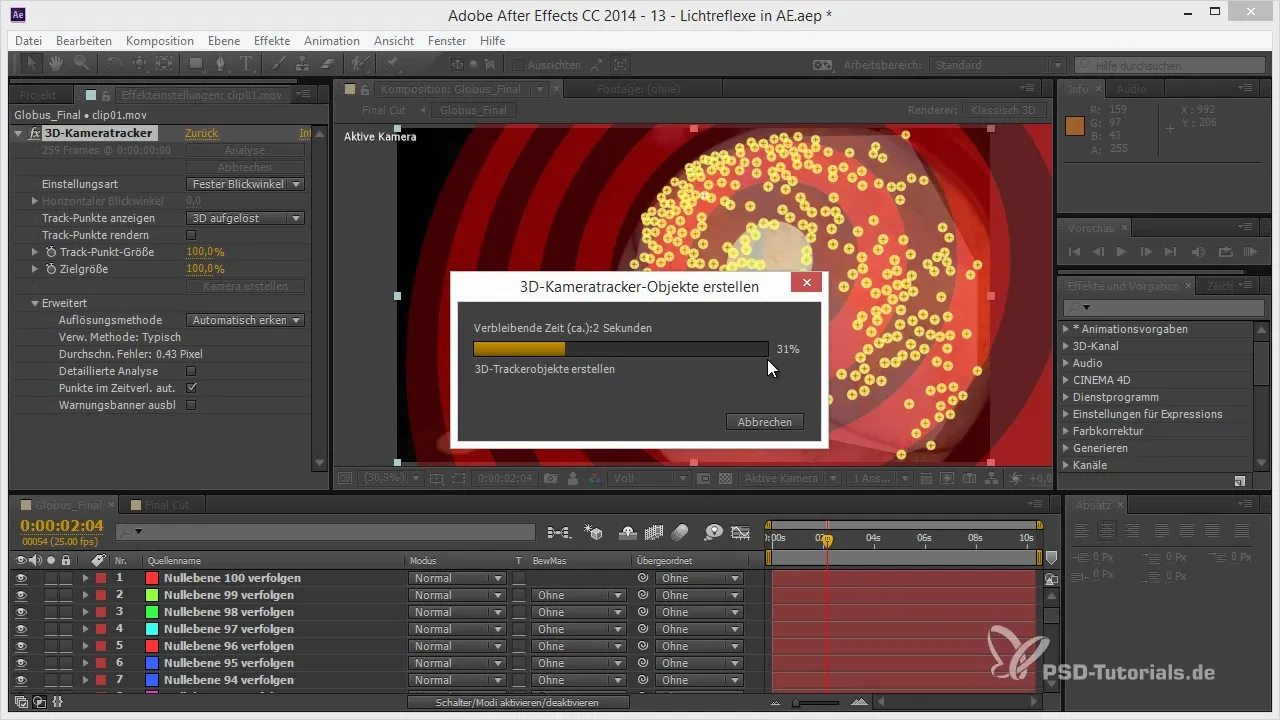
Měl bys definovat solidní počet bodů, aby bylo dostatek místa pro tvé animace. Je dostatečný počet nulových objektů k dispozici? Pokud ano, dalším krokem je organizace a umístění těchto bodů na glóbusu. Je užitečné experimentovat s pozicemi a umístit je přesně tam, kam mají jít.
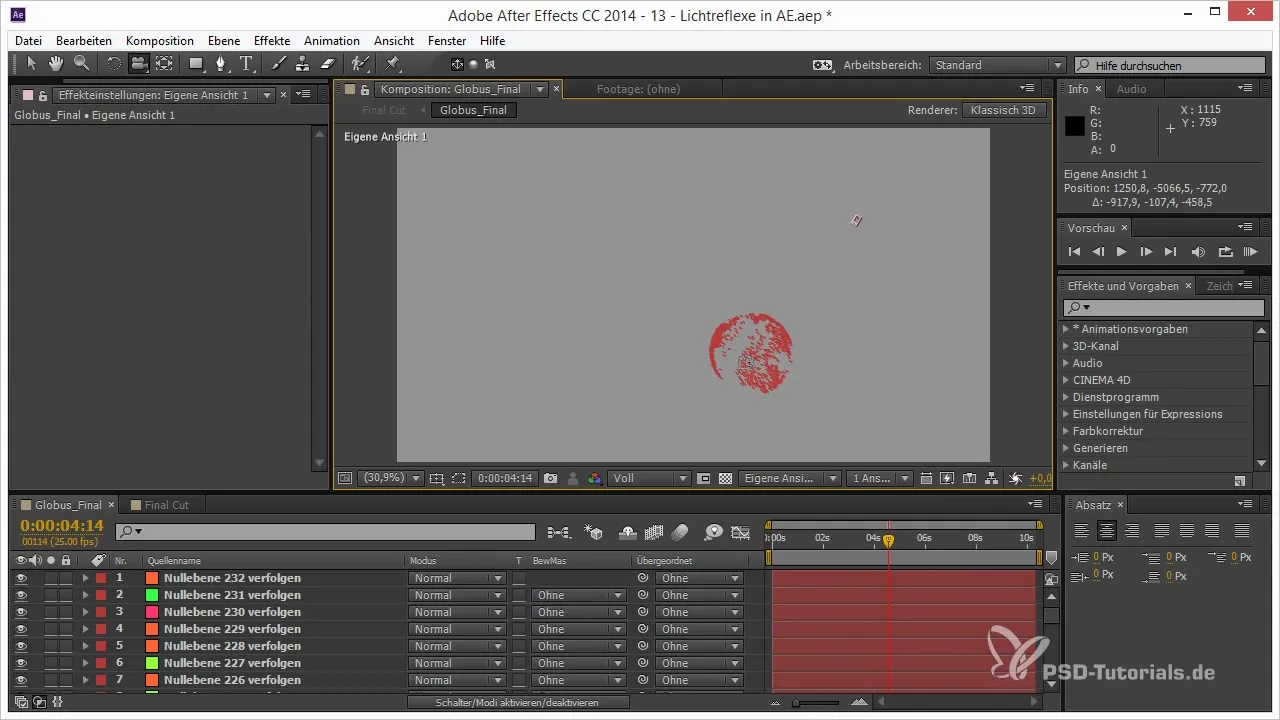
Nyní přichází vzrušující fáze animace. Chceš, aby tvůj bod neskočil od nulového objektu k nulovému objektu, ale vykonal plynulý pohyb. Dbej na to, abys pracoval ve správných intervalech, zatímco koordinuješ svou animaci. Ujisti se, že vybíráš přesně ty nulové objekty, které jsou relevantní pro tvou animaci, jako je Německo, Afrika nebo Turecko.
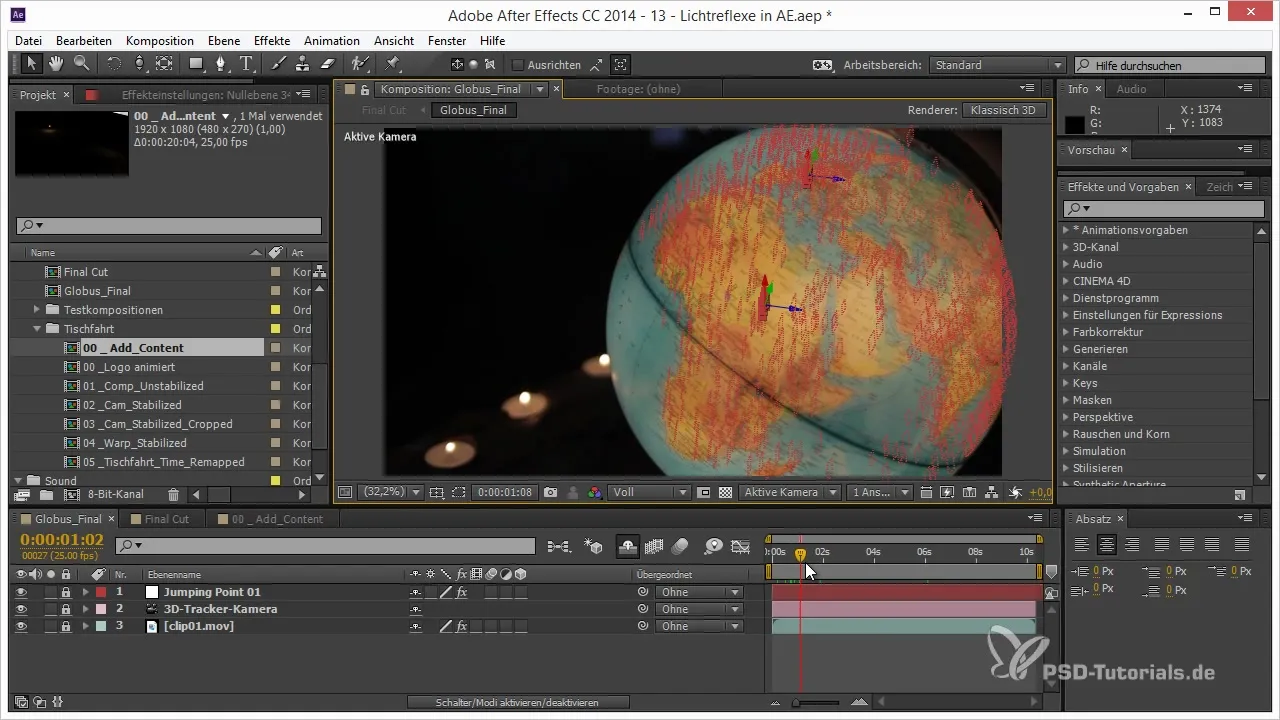
Aby byla animace zajímavější, můžeš změnit pořadí nulových objektů, aby bod "skáče" z jednoho místa na druhé. Výběr správných nulových objektů ve správném pořadí zajistí, že animace zůstane dynamická a skáčící bod nepodnikne vždy stejnou cestu.
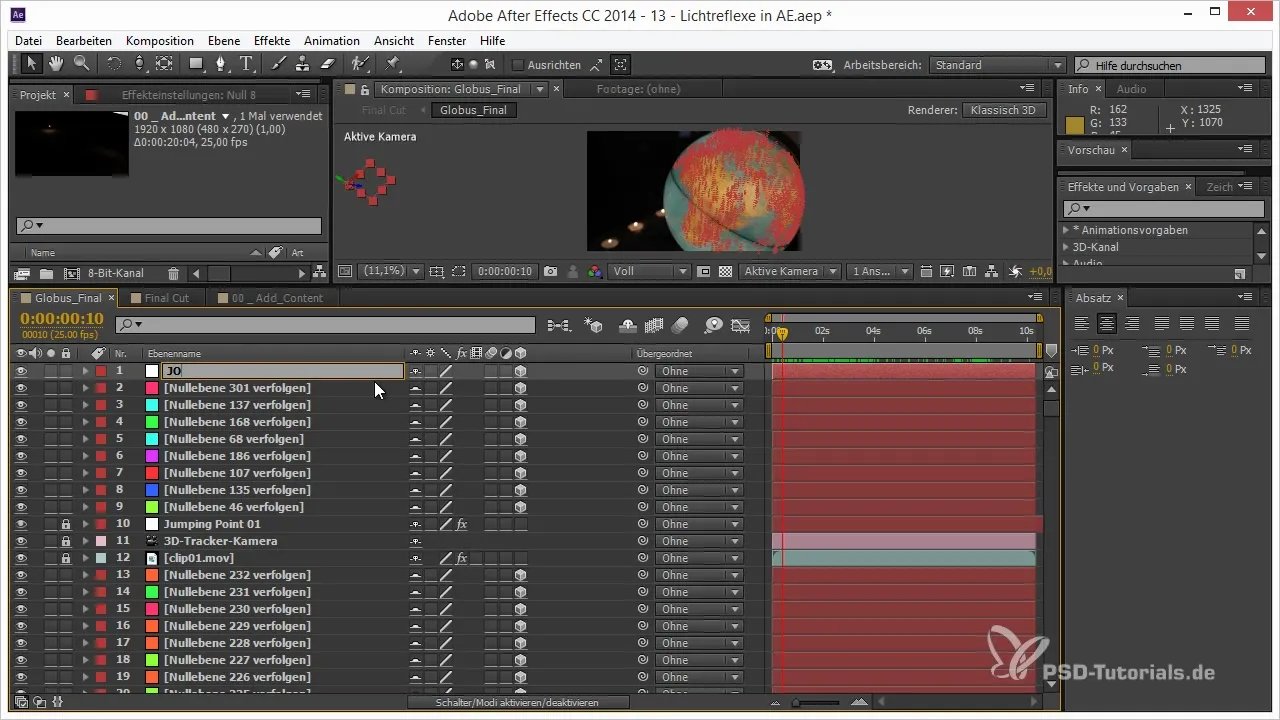
Aby ses mohl lépe orientovat, je rozumné zavést vizuální pomůcku ve formě barevného označení. Vyber jednotnou barvu pro svůj skáčící bod a ujisti se, že pozice jsou jasně rozpoznatelné. Zkopíruj jednotlivé pozice nulových objektů do svého Skáčícího bodu a použij funkci klíčových snímků, abys kontroloval pohyb.
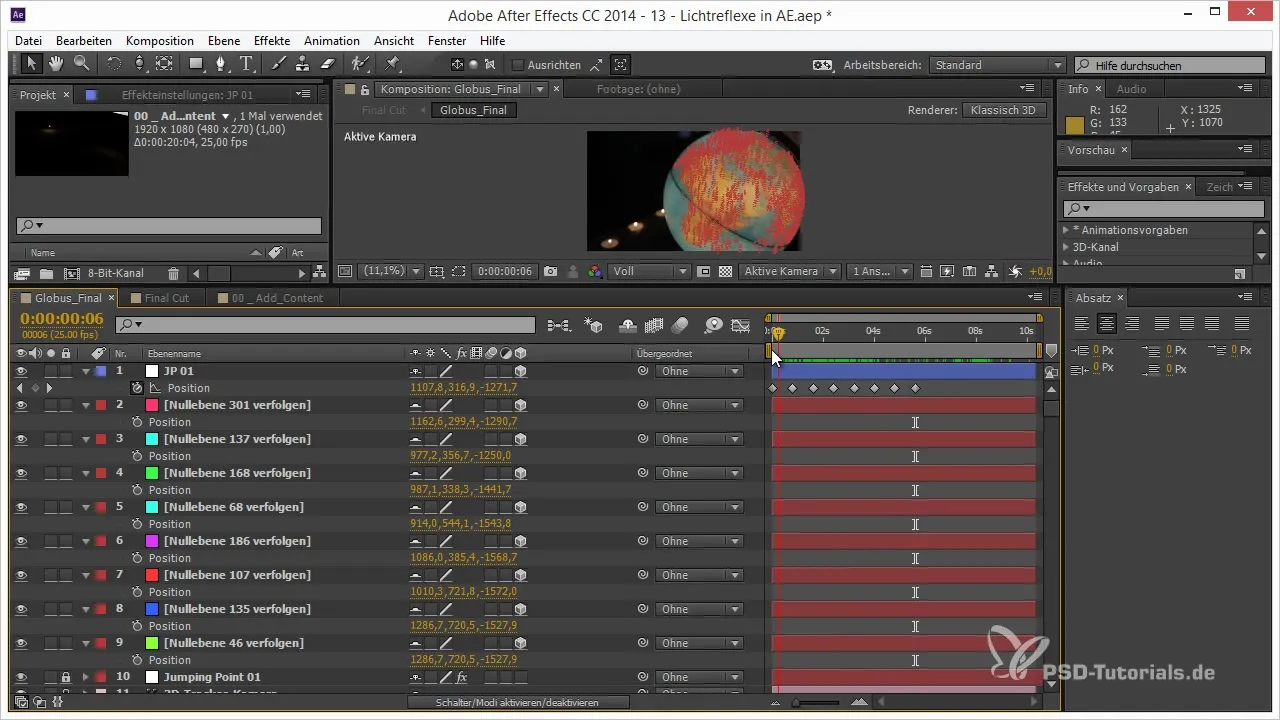
Během pokroku tvé animace bys měl také dávat pozor, jak vypadají přechody mezi body. Dbej na to, aby neskočily přímo přes glóbus, ale krásně podél povrchu.
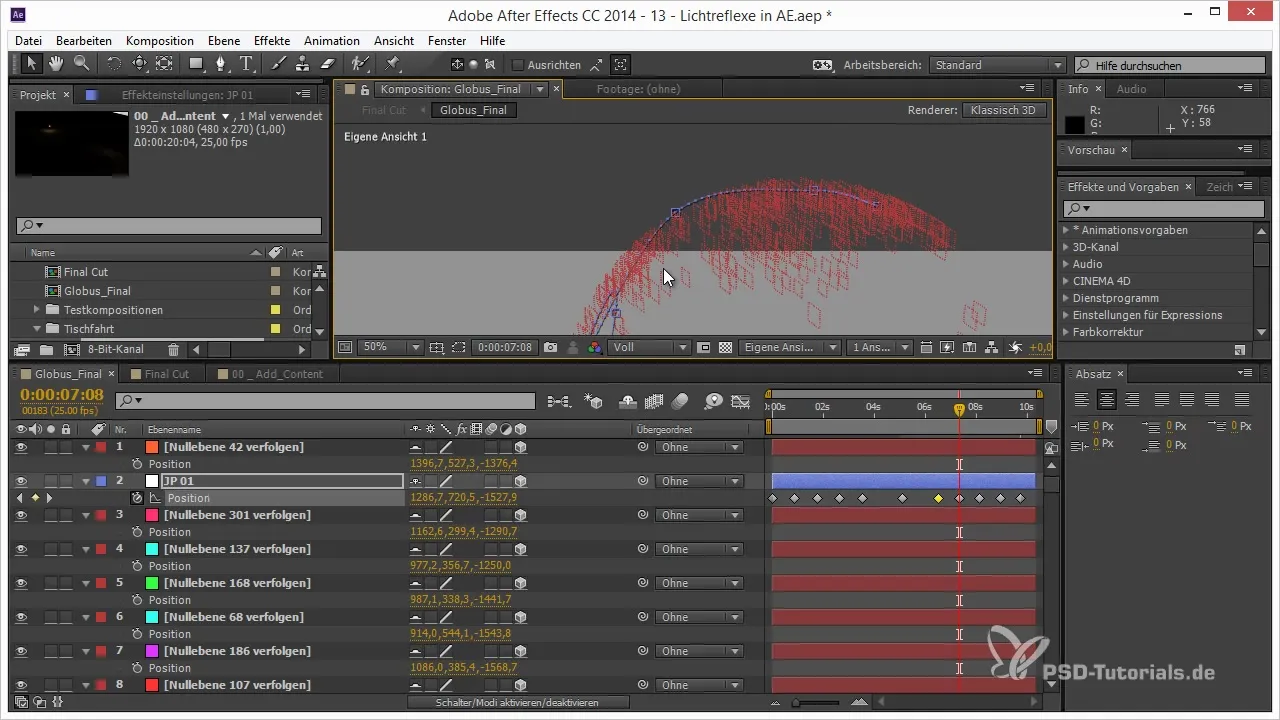
Když jsi všechno udělal podle svých představ, experimentuj s nastavením interpolací klíčových snímků. Tak můžeš vytvořit hladké přechody a učinit celkový zážitek ještě plynulejším. Tangenty klíčových snímků by měly být přizpůsobeny tak, aby pohyb nevedl přes glóbus.
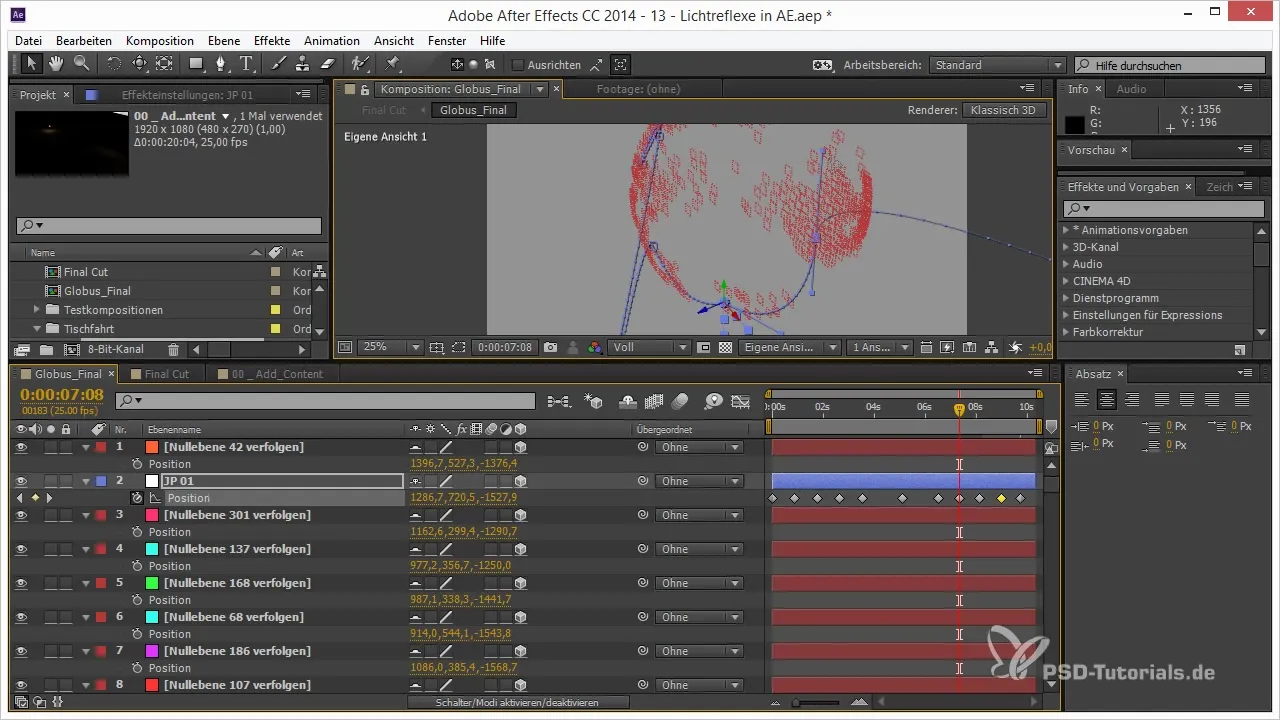
Aby se zvýšil charakter tvé animace, můžeš upravit Skáčící bod tak, aby se někdy "narazil" na stůl, než skočí k dalšímu cíli. To přidá další vizuální efekty a zajímavější výsledek.
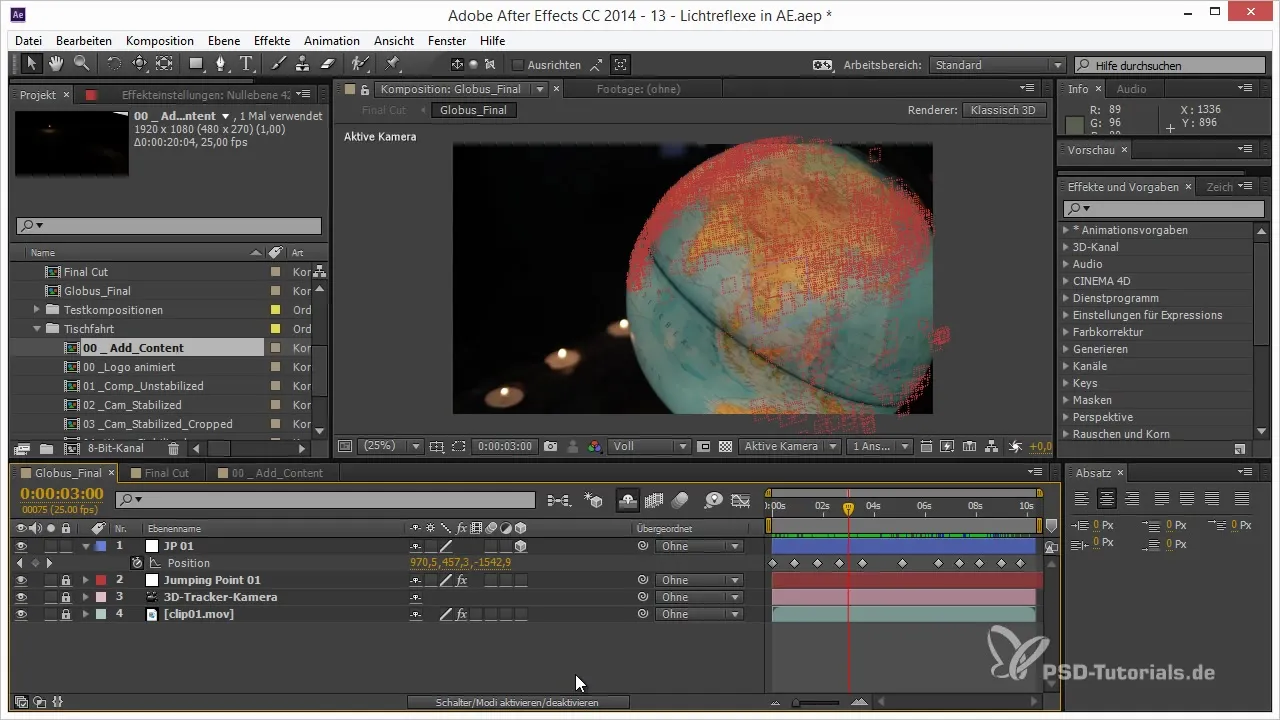
Na závěr můžeš přidat další efekty, aby jsi svému skáčícímu bodu dal více života. Nakonec použij výrazy pro další automatizaci a doladění pohybů.
Souhrn – Globální animace: Jak nechat bod skákat přes glóbus
Abys vytvořil skáčící bod přes glóbus v After Effects, musíš systematicky vytvořit nulové vrstvy, naplánovat animaci a pomocí klíčových snímků určit pozice a pohyby. Správné zacházení a přizpůsobení nulových objektů, jakož i použití klíčových snímků a grafických efektů pomáhají vytvořit impozantní animaci.
Často kladené otázky
Jak vytvořím nulové objekty v After Effects?Můžeš vytvořit nulové objekty kliknutím pravým tlačítkem do kompozice a vybráním „Vytvořit nulové vrstvy“.
Jak opravit klíčové snímky pro plynulou animaci?Použij funkci interpolace klíčových snímků a přizpůsob tangenty, aby ses pohybové přechody vyhladily.
Jak udělám svůj bod barevně rozlišitelným?Vyber jednotnou barvu pro svůj Skáčící bod v možnostech vrstev.
Mohu animaci nulových objektů vrátit zpět?Ano, můžeš kdykoliv použít funkci vrátit zpět (Ctrl + Z), abys vrátil poslední změny.
Jak importuji 3D modely do After Effects?Použij funkci „Importovat“ v nabídce, abys nahrál 3D modely do své kompozice.


